So beheben Sie das Problem, dass linke oder rechte AirPods nicht funktionieren
Verschiedenes / / August 04, 2021
Anzeige
In diesem Handbuch zeigen wir Ihnen, wie Sie das Problem beheben können, das mit den nicht funktionierenden linken oder rechten AirPods zusammenhängt. Diese drahtlosen Bluetooth-Ohrhörer der Silicon Valley-Giganten gehören zu den besten ihrer Branche. Abgesehen von der üblichen Audiowiedergabe eignet es sich auch hervorragend für die Geräuschunterdrückung, das Telefonieren oder das Gespräch mit Apples persönlichem Assistenten. Seine Popularität war so groß, dass es heute eher als Luxusartikel als Notwendigkeit angesehen wird.
Sie haben jedoch auch einen fairen Anteil an Themen. Viele Benutzer haben ihre Besorgnis darüber geäußert, dass einer ihrer AirPods plötzlich nicht mehr funktioniert. Wenn Sie auch im selben Boot sitzen, dann ärgern Sie sich nicht. In diesem Handbuch werden alle möglichen Gründe für dieses Problem aufgeführt. Danach werden wir auch einige ziemlich praktische Problemumgehungen vorstellen, die das Problem beheben sollten, das damit zusammenhängt, dass linke oder rechte AirPods nicht funktionieren. Folgen Sie den Anweisungen.
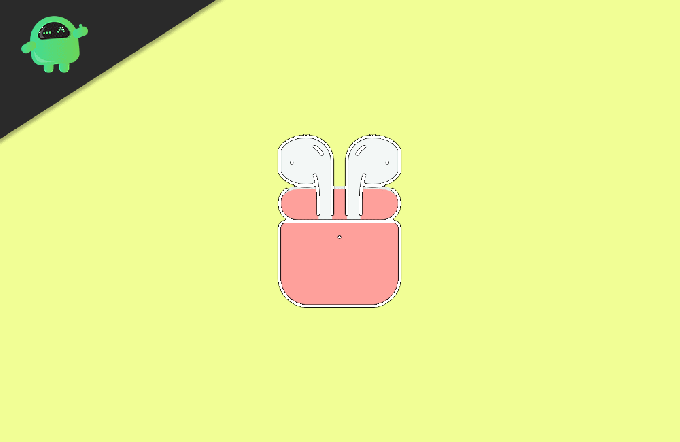
Inhaltsverzeichnis
-
1 So beheben Sie das Problem, dass linke oder rechte AirPods nicht funktionieren
- 1.1 Fix 1: Starten Sie Ihr Gerät neu
- 1.2 Fix 2: Überprüfen Sie die AirPods-Batterie
- 1.3 Fix 3: AirPods zurücksetzen und neu koppeln
- 1.4 Fix 4: Setzen Sie die Netzwerkeinstellungen auf Ihrem Gerät zurück
So beheben Sie das Problem, dass linke oder rechte AirPods nicht funktionieren
Einige der häufigsten Gründe für dieses Problem sind möglicherweise ein schwacher Akku, Probleme beim Pairing oder die Netzwerkeinstellungen Ihres Geräts. In diesem Sinne hilft Ihnen dieses Handbuch bei der Behebung dieser Probleme, die wiederum auch Ihre AirPods-Probleme beheben würden. Beachten Sie jedoch, dass es für dieses Problem keine universelle Lösung gibt. Möglicherweise müssen Sie alle unten genannten Änderungen vornehmen, bis Sie Erfolg haben.
Anzeige
Fix 1: Starten Sie Ihr Gerät neu
Es mag zwar nach einer offensichtlichen Lösung klingen, aber in den meisten Fällen ist nur ein einfacher Neustart erforderlich. Bevor Sie mit erweiterten Korrekturen fortfahren, empfehlen wir Ihnen, Ihr Gerät einmal neu zu starten. Wenn Sie ein iPhone X oder 11 haben, halten Sie eine der beiden Lautstärketasten und die Seitentaste gedrückt.
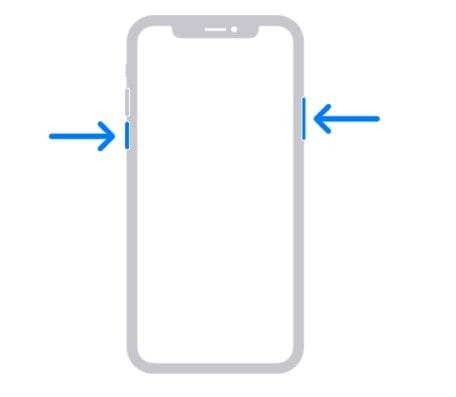
Bei anderen Geräten müssen Sie die Seitentaste gedrückt halten. Dies sollte den Schieberegler zum Ausschalten aufrufen. Ziehen Sie den Schieberegler, um Ihr Gerät auszuschalten. Halten Sie nach dem Ausschalten die Seitentaste gedrückt, bis das Apple-Logo angezeigt wird. Koppeln Sie nach dem Start des Geräts Ihren linken und rechten AirPod und prüfen Sie, ob sie jetzt funktionieren oder nicht.
Fix 2: Überprüfen Sie die AirPods-Batterie
In einigen Fällen kann einer Ihrer AirPods eine schnellere Batterieentladung aufweisen als der andere. Dies geschieht normalerweise, wenn Benutzer nur einen der AirPods zum Telefonieren verwenden oder die Geräuschunterdrückungsfunktion in nur einem von zwei Ohrhörern aktiviert ist. Wenn dies der Fall ist, ist ein schnellerer Batterieverbrauch für den betreffenden AirPod geplant. Überprüfen Sie daher den Akku dieser beiden AirPods und tun Sie dies sofort, wenn sie aufgeladen werden müssen. Hier sind die erforderlichen Anweisungen:
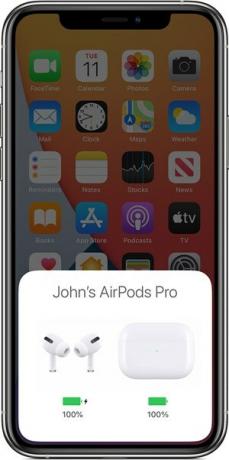
Anzeige
Legen Sie die AirPods in das Gehäuse und halten Sie den Deckel offen. Bringen Sie nun das Gehäuse näher an Ihr Gerät und warten Sie einige Sekunden. Sie sollten jetzt den Batteriestatus der AirPods auf dem Bildschirm Ihres Geräts sehen. Wenn es niedrig ist, lassen Sie sie im Koffer und es wird aufgeladen. Stellen Sie einfach sicher, dass Ihr Koffer vorher aufgeladen wird (wenn nicht, dann über eine Ladematte oder das Lightning-Kabel). Beachten Sie diese Punkte und prüfen Sie, ob das Problem mit dem linken oder rechten AirPod nicht funktioniert.
Fix 3: AirPods zurücksetzen und neu koppeln
Viele Benutzer haben Erfolg gemeldet, indem sie ihre AirPods zurückgesetzt und auf die Standardeinstellungen zurückgesetzt haben. So könnte es gemacht werden:
- Gehen Sie auf Ihrem iPhone zu Einstellungen> Bluetooth. Tippen Sie anschließend auf das Symbol "i" neben dem Namen Ihres AirPods.
- Scrollen Sie zum Ende der Seite und tippen Sie auf Dieses Gerät vergessen. Antworten Sie im angezeigten Bestätigungsdialogfeld mit Ja.
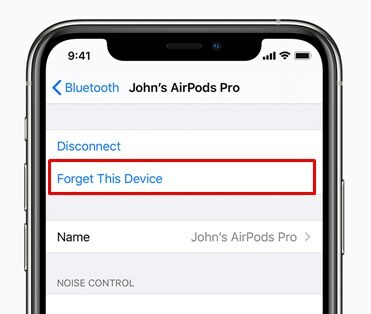
- Bewahren Sie nun beide AirPods im Gehäuse auf, schließen Sie den Deckel und halten Sie ihn etwa 30 Sekunden lang in diesem Zustand.
- Halten Sie danach die Setup-Taste einige Sekunden lang gedrückt (siehe Abbildung unten), bis die Statusanzeige weiß blinkt.

- Jetzt ist es Zeit, Ihre AirPods erneut zu koppeln. Bringen Sie dazu das Gehäuse (mit beiden AirPods) näher an Ihr Gerät und öffnen Sie den Deckel.
- Innerhalb weniger Sekunden sollte das Popup-Menü auf Ihrem Gerät angezeigt werden. Tippen Sie auf die Schaltfläche Verbinden.

Damit haben Sie den Reset erfolgreich durchgeführt und dann Ihre AirPods erneut gekoppelt. Überprüfen Sie, ob das Problem mit dem linken oder rechten AirPods nicht funktioniert oder nicht.
Fix 4: Setzen Sie die Netzwerkeinstellungen auf Ihrem Gerät zurück
Wenn keine der oben genannten Methoden zu wünschenswerten Ergebnissen geführt hat, liegt möglicherweise ein Problem mit der Netzwerkkonnektivität Ihres iPhones vor. In diesem Fall ist es am besten, die Netzwerkeinstellungen zurückzusetzen. Beachten Sie jedoch, dass dadurch alle Bluetooth-Verbindungen, Wi-Fi-Netzwerke, Kennwörter und andere verwandte Einstellungen gelöscht werden.
Anzeige
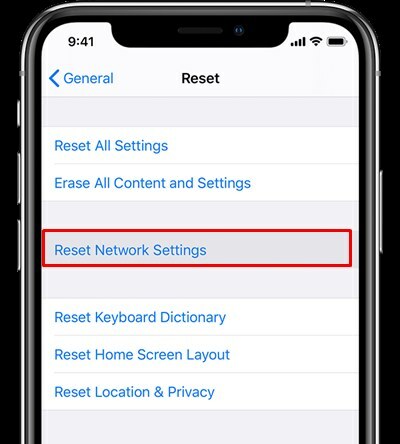
Stellen Sie daher sicher, dass Sie vorher ein Backup haben. Sobald dies erledigt ist, gehen Sie zur Seite Einstellungen auf Ihrem Gerät. Gehen Sie dann zu Allgemein> Zurücksetzen und tippen Sie auf Netzwerkeinstellungen zurücksetzen. Starten Sie Ihr Gerät neu und jetzt sollte das Problem behoben sein. Wenn Sie jedoch weiterhin mit Problemen konfrontiert sind, liegt möglicherweise ein Hardwareproblem vor. Von nun an sollten Sie eine Kontaktaufnahme in Betracht ziehen Apple Support für weitere Hilfe.
Damit schließen wir den Leitfaden zur Behebung der Probleme mit dem linken oder rechten AirPod ab. Wir haben vier verschiedene Methoden für dasselbe geteilt. Lassen Sie uns in den Kommentaren wissen, welcher in Ihrem Fall erfolgreich war. Abgerundet werden hier einige iPhone Tipps und Tricks, PC-Tipps und Tricks, und Android Tipps und Trick dass Sie auch auschecken sollten.



